测试中最基本的linux命令,学会离大佬就不远了
学习软件测试,最基本的linux命令必须掌握,现为大家整理如下:

10年积累的成都做网站、网站建设经验,可以快速应对客户对网站的新想法和需求。提供各种问题对应的解决方案。让选择我们的客户得到更好、更有力的网络服务。我虽然不认识你,你也不认识我。但先网站制作后付款的网站建设流程,更有克什克腾免费网站建设让你可以放心的选择与我们合作。
一:系统管理相关命令
ls:可以看到整个目录
1.su:在不退出登陆的情况下,切换到另一个用户的身份
如:su root
切换到root这个用户,将提示输入密码,输完密码后即可登陆
# 超级用户提示符
$ 普通用户提示符
whoami:确认自己身份
history:查看运行命令的 历史
ifconfig:显示或设置网络设备的命令,我们可以用这个命令查看自己虚拟机的IP地址
ping:ping是Windows.Unix,Linux系统下的一个命令.ping命令也属于一个通信协议,是TCP/I协议的一部分。利用“ping"命令可以检查网络是否联通
停下来是:Ctrl+C(4)
kill:杀死进程(kill-9 进程号 强制杀死进程)
目录操作命令
linux的文件系统是采用层级式的树状目录结构,在此结构中的最上层是根目录”/“,下层是各种各样的子目录和文件。
/:unix 文件系统的上层根目录
root:存放root用户的相关文件
home:存放普通用户的相关文件
bin:存放常用命令的目录,如vi,su,普通用户就可以提取的命令
sbin:要具有”一定权限才可以使用命令“
etc:存放配置的相关文件
vir:存放经常变化的文件。如:网络连接的sock文件
boot:启动目录,存放引导系统启动的相关文件
usr:安装一个软件的默认目录,相当于Windows下的program files
dev:设备文件保存目录
lb :系统库保存文件
pwd命令:显示当前路径
cd命令:切换目录
用法:cd目录路径
cd./切换到上级目录
cd/切换到根目录
cd~(或只有cd) 切换到用户主目录(home底下以用户名命名的文件夹)
/root目录
cd /opt ---cd bin 与cd /opt---cd /bin的区别
mkdir创建目录
mkdir 目录名
rmdir删除空目录
用法:rmdir 目录名
也可用:rm-rf 目录名
touch a.txt创建一个a.txt文件
二:文件操作命令
在Linux系统中,几乎所有内容包括文档,命令,设备和目录等都组织成文件的形式,用文件来管理,常用文件命令有:
|| 查看文件目录,以及它们对应的属性信息
cp 复制命令
用法:cp[选项] 文件名或目录 目标地址
-R 拷贝目录及目录下所有目录和文件
cp a.txt b.txt 将a文件复制,且另命名为b文件(目录名)
mv 移动命令
用法:mv文件名或目录 目标位置
mv a.txt../ 将a文件移动到上级目录(将一个文件移动到另一个目录没有重命名)
mv a.txt ../b.txt 将a文件移动到上一级并改名为b文件(将一个文件移动到另一个目录并重命名)
移动目录的时候,如果出现覆盖的情况,且被覆盖的目录非空,需要加一个'-b'的参数才能移动成功。被覆盖的目录此时会生产一个备份。
rm 删除文件或目录(i:操作时进行询问)
-f 强制删除
-r 删除目录
常用:rm -f文件或目录
find命令 查找文件
用法:find[路径][选项]
常用选项有:
find . -name a.txt 在当前目录查找文件a.txt
find / -name a.txt 从当前目录查找a.txt文件
grep命令
功能:在指定文件中查找字符(串)并打印该行;过滤,经常跟管道符号一起出现
用法:grep 字符串 文件名
grep xyz file 在file文件中寻找band字符串所在的那一行
文件编辑命令
vi:是linux下常用的文本编辑器
调用方法:vi a.txt(如果a.txt不存在,则创建,保存退出则创建成功)
按键盘i进入编辑状态(注意:都是英文输入法下进行输入)
退出编辑按ESC键,退出方法
不保存退出: :q!
保存退出: :wq
输入/,进入搜索,输入你需要搜索的文字,按Enter
按键盘G,可以直接定位到最末行
按键盘g,可以直接定位到首
cat命令:显示文本文件内容
用法: cat文件名 cat 文件名字
head:查看前几行 用法:head -n 5 文件名
tail:从指定点开始将文件写到标准输出,使用tail命令的-f选项可以方便的查阅正在改变的日志文件
tail -n 5文件名 查看后几行
tail -f error.log 不断刷新,看到最新内容
系统资源查询命令
ps 查看进程(动态)
-ef 显示所有运行进程,并显示启动进程的命令
Uid:用户ID,PID;进程id PPID:父进程,C:进程cpu占用率,Stime:进程从启动到现在所运行的时间
TTY:终端号。CMD:命令名称和参数
netstat 查看网络状况
netstat -apn 查看所有端口
管道命令
管道使用”|“符号,并且在命令之间建立管道,将前面命令的输出作为后面命令的输入
如:ls|greap abc:管卡道前面的命令显示当前目录下的文件,后面从列出的文件名中寻找含有abc字符串的文件或者目录
正常情况下,杀死服务进程(比如杀死tomcat进程)
通过进程名找到进程,在杀死进程
通过命令查找tomcat进程:ps -ef|grep tomcat(ps -ef是查找所有运行的进程,通过管道符找到所有进程中包含了”tomcat"字符串的进程,即为tomcat进程),假如5541
杀掉此进程,kill -9进程id(kill -9 5541)
通过端口来找到进程,再杀死进程
通过命令查找到占用此端口的进程编号:netstat -apn|grep 8080 根据8080查进程,假如 5541
杀掉进程:kill -9 pid(kill -9 5541)
三:权限赋予命令:chmod
linux系统是一种典型的多用户系统,不同的用户处于不同的地位,拥有不同的权限。为了保护系统的安全性,linux系统对不同的用户访问同一文件(包括目录文件)的权限做了不同的规定。在linux中可以使用||或ls -|命令来显示一个文件的属性以及文件所属的用户和组。
chmod语法:chmod[-R] xyz文件或目录
读(r): 4 写(w): 2 执行(x): 1
chmod 532 test.txt
压缩,解压命令
例如:将test文件压缩成test.tar.gz
安装软件命令
yum 自动下载安装(前提:能访问外网)
yum[操作][package]
例如:yum install mysql-server(安装mysql服务器)
rpm 安装
rpm -ivh 软件包名(ivh 安装显示安装进度)
如何在linux终端下用命令编辑一个文件并保存
在linux终端下用命令编辑一个文件并保存的具体操作步骤如下:
1、首先打开命令控制台找到要编辑的文件,执行命令ls看看下面有几个文件,我这个下面有个index.php文件。
2、然后执行命令vi index.php。
3、这个时候如果想修改这个文件的内容,按下间键盘上的'i'键,最下方就会变成INSERT,就可以修改了。
4、写个echo的代码进行保存 Esc+:+wq 这个是保存,回车保存。
5、保存完成以后,再次打开这个文件会发现刚才写入的代码已经保存到里面了。
6、不保存的命令Esc+:+q!,通过以上步骤即可实现在linux终端下用命令编辑一个文件并保存。
Linux 编辑文本命令
一、vi编辑器有3种基本工作模式
分别是:命令模式、文本输入模式、和末行模式。
第一:命令行模式:
该模式是进入vi编辑器后的默认模式。任何时候,不管用户处于何种模式,按下ESC键即可进入命令模式。在该模式下,用户可以输入vi命令,用户管理自己的文档。此时从键盘上输入的任何字符都被当作编辑命令来解释。若输入的字符是合法的vi命令,则vi在接受用户命令之后完成相应的动作。但需要注意的是,所输入的命令并不回显在屏幕上。若输入的字符不是vi命令,vi会响铃报警。
第二:文本输入模式:
在命令模式下输入命令i、附加命令a、打开命令o、修改命令c、取代命令r或替换命令s都可以进入文本输入模式。在该模式下,用户输入的任何字符都被vi当作文件内容保护起来,并将其显示在屏幕上。在文本输入过程中,若想回到命令模式下,按ESC键即可。
第三:末行模式:
末行模式也称ex转义模式。在命令模式下,用户按“:”键即可进入末行模式下,此时vi会在显示窗口的最后一行(通常也是屏幕的最后一行)显示一个“:”作为末行模式的说明符,等待用户输入命令。多数文件管理命令都是在此模式下执行的(如把编辑缓冲区的内容写到文件中等)。末行命令在执行完后,vi自动回到命令模式。如果要从命令模式转换到编辑模式,可以键入a或者i。如果需要从文本模式返回,则按ESC即可。在命令模式下输入“:”即可切换到末行模式,然后输入命令。
实例演示
首先我们使用命令 vi filename 打开一个文件,这个时候进入到的是命令模式
接下来我们按i,然后键盘随便输入写内容。
然后按ESC重新进入到命令模式。
在命令模式的情况下,我们按:,进入到了末行模式。
我们输入wq!,然后回车,强行保存退出。
下次我们再打开对应文件(可用less filename命令打开),即可看到内容已经更改。
补充:
(1)末行模式下:q! 【强制退出不保存】 q【退出不保存】 wq【退出并保存后面也可以加个!】
(2)如果你不想保存直接退出有可以在命令模式下使用“ctrl+z”快捷键或者按住“shift”键,输入两个z即可退出。
更多命令
进入vi的命令:
vi filename :打开或新建文件,并将光标置于第一行首
vi +n filename :打开文件,并将光标置于第n行首
vi + filename :打开文件,并将光标置于最后一行首
vi +/pattern filename:打开文件,并将光标置于第一个与pattern匹配的串处
vi -r filename :在上次正用vi编辑时发生系统崩溃,恢复filename
vi filename….filename :打开多个文件,依次进行编辑
屏幕翻滚类命令:
Ctrl+u:向文件首翻半屏
Ctrl+d:向文件尾翻半屏
Ctrl+f:向文件尾翻一屏
Ctrl+b;向文件首翻一屏
nz:将第n行滚至屏幕顶部,不指定n时将当前行滚至屏幕顶部。
插入文本类命令:
i :在光标前
I :在当前行首
a:光标后
A:在当前行尾
o:在当前行之下新开一行
O:在当前行之上新开一行
r:替换当前字符
R:替换当前字符及其后的字符,直至按ESC键
s:从当前光标位置处开始,以输入的文本替代指定数目的字符
S:删除指定数目的行,并以所输入文本代替之
ncw或nCW:修改指定数目的字
nCC:修改指定数目的行
删除命令:
ndw或ndW:删除光标处开始及其后的n-1个字
do:删至行首
d$:删至行尾
ndd:删除当前行及其后n-1行
x或X:删除一个字符,x删除光标后的,而X删除光标前的
Ctrl+u:删除输入方式下所输入的文本
搜索及替换命令:
/pattern:从光标开始处向文件尾搜索pattern
?pattern:从光标开始处向文件首搜索pattern
n:在同一方向重复上一次搜索命令
N:在反方向上重复上一次搜索命令
:s/p1/p2/g:将当前行中所有p1均用p2替代
:n1,n2s/p1/p2/g:将第n1至n2行中所有p1均用p2替代
:g/p1/s//p2/g:将文件中所有p1均用p2替换
撤销回退命令:
u 撤销上一步的操作
Ctrl+r 恢复上一步被撤销的操作
选项设置:
all:列出所有选项设置情况
term:设置终端类型
ignorance:在搜索中忽略大小写
list:显示制表位(Ctrl+I)和行尾标志($)
number:显示行号
report:显示由面向行的命令修改过的数目
terse:显示简短的警告信息
warn:在转到别的文件时若没保存当前文件则显示NO write信息
nomagic:允许在搜索模式中,使用前面不带“\”的特殊字符
nowrapscan:禁止vi在搜索到达文件两端时,又从另一端开始
mesg:允许vi显示其他用户用write写到自己终端上的信息
末行模式命令:
:n1,n2 co n3:将n1行到n2行之间的内容拷贝到第n3行下
:n1,n2 m n3:将n1行到n2行之间的内容移至到第n3行下
:n1,n2 d :将n1行到n2行之间的内容删除
:w :保存当前文件
:e filename:打开文件filename进行编辑
:x:保存当前文件并退出
:q:退出vi
:q!:不保存文件并退出vi
:wq:保存并退出
:!command:执行shell命令command
:n1,n2 w!command:将文件中n1行至n2行的内容作为command的输入并执行之,若不指定n1,n2,则表示将整个文件内容作为command的输入
:r!command:将命令command的输出结果放到当前行
寄存器操作:
“?nyy:将当前行及其下n行的内容保存到寄存器?中,其中?为一个字母,n为一个数字
“?nyw:将当前行及其下n个字保存到寄存器?中,其中?为一个字母,n为一个数字
“?nyl:将当前行及其下n个字符保存到寄存器?中,其中?为一个字母,n为一个数字
“?p:取出寄存器?中的内容并将其放到光标位置处。这里?可以是一个字母,也可以是一个数字
ndd:将当前行及其下共n行文本删除,并将所删内容放到1号删除寄存器中。
分享名称:linux编辑命令 Linux编辑命令vi是编辑吗
文章出自:http://www.ncwzjz.com/article/dogcdep.html

 咨询
咨询
 建站咨询
建站咨询
